In questo tutorial imparerai come impostare i punti di interruzione condizionali negli strumenti per sviluppatori di Chrome. Con i punti di interruzione condizionali puoi rendere il processo di debugging più efficiente, assicurandoti che il tuo codice venga interrotto solo in determinate condizioni. Questo è particolarmente utile quando lavori su pagine con molte interazioni e desideri controllare l'esecuzione del codice solo in momenti specifici.
Concetti principali
- I punti di interruzione condizionali ti consentono di impostare condizioni specifiche in base alle quali il debugger interromperà il codice.
- Puoi utilizzare espressioni arbitrarie per aumentare il controllo sul processo di debugging.
- Impara come aggiungere, modificare e rimuovere i punti di interruzione, nonché scopri i diversi tipi di punti di interruzione alternativi.
Guida passo passo
Per sfruttare efficacemente i punti di interruzione condizionali, segui questi passaggi:
Per impostare un punto di interruzione, fai semplicemente clic sul numero di riga del punto in cui desideri interrompere il codice. Quando lo fai, comparirà un punto blu che rappresenta il punto di interruzione.
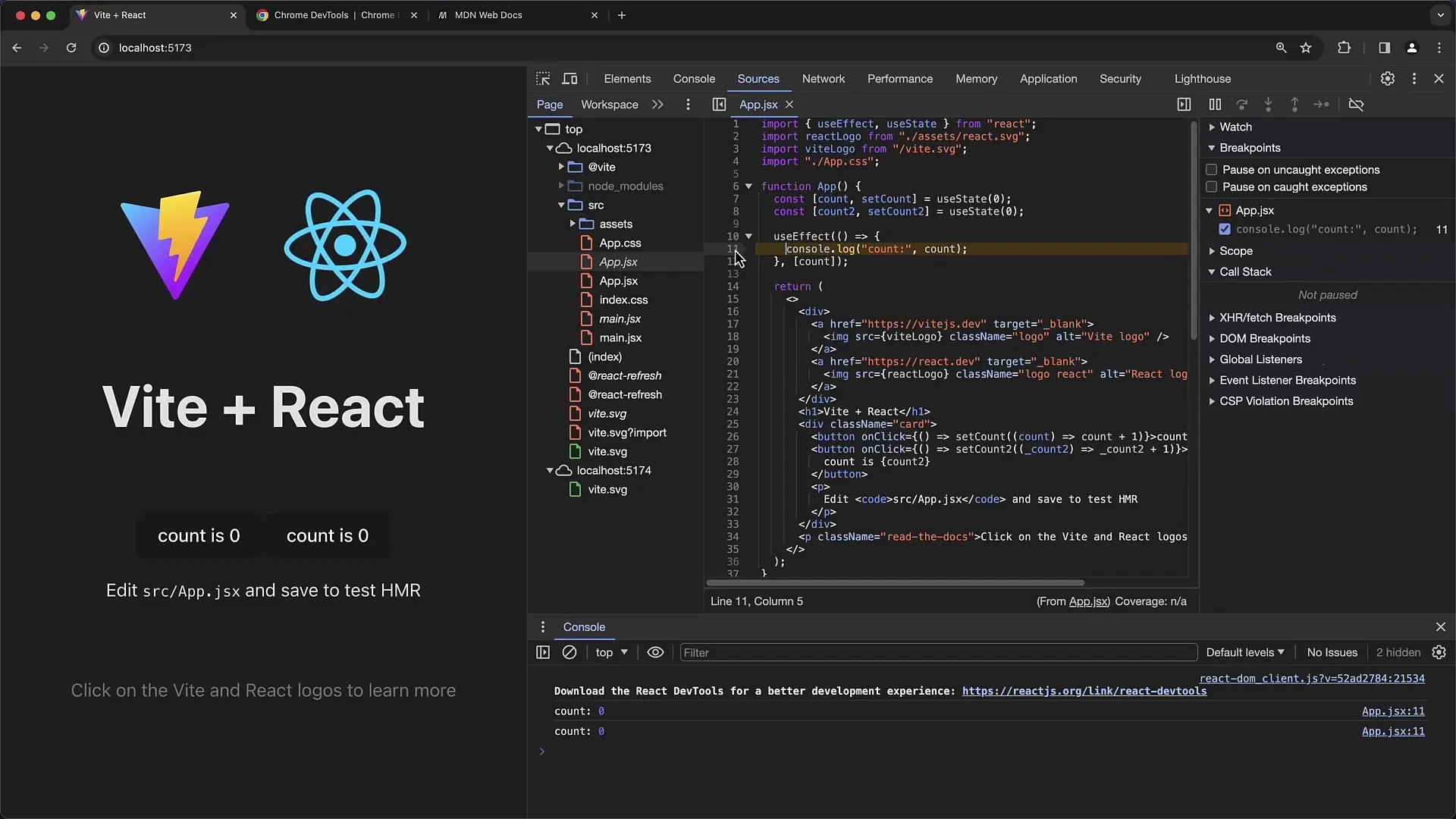
Facendo clic con il pulsante destro del mouse sul punto di interruzione appena impostato si apre un menu in cui è possibile selezionare diverse opzioni. Qui è anche possibile disattivare il punto di interruzione. Se disattivi il punto di interruzione, rimarrà nel codice ma non sarà più attivo.
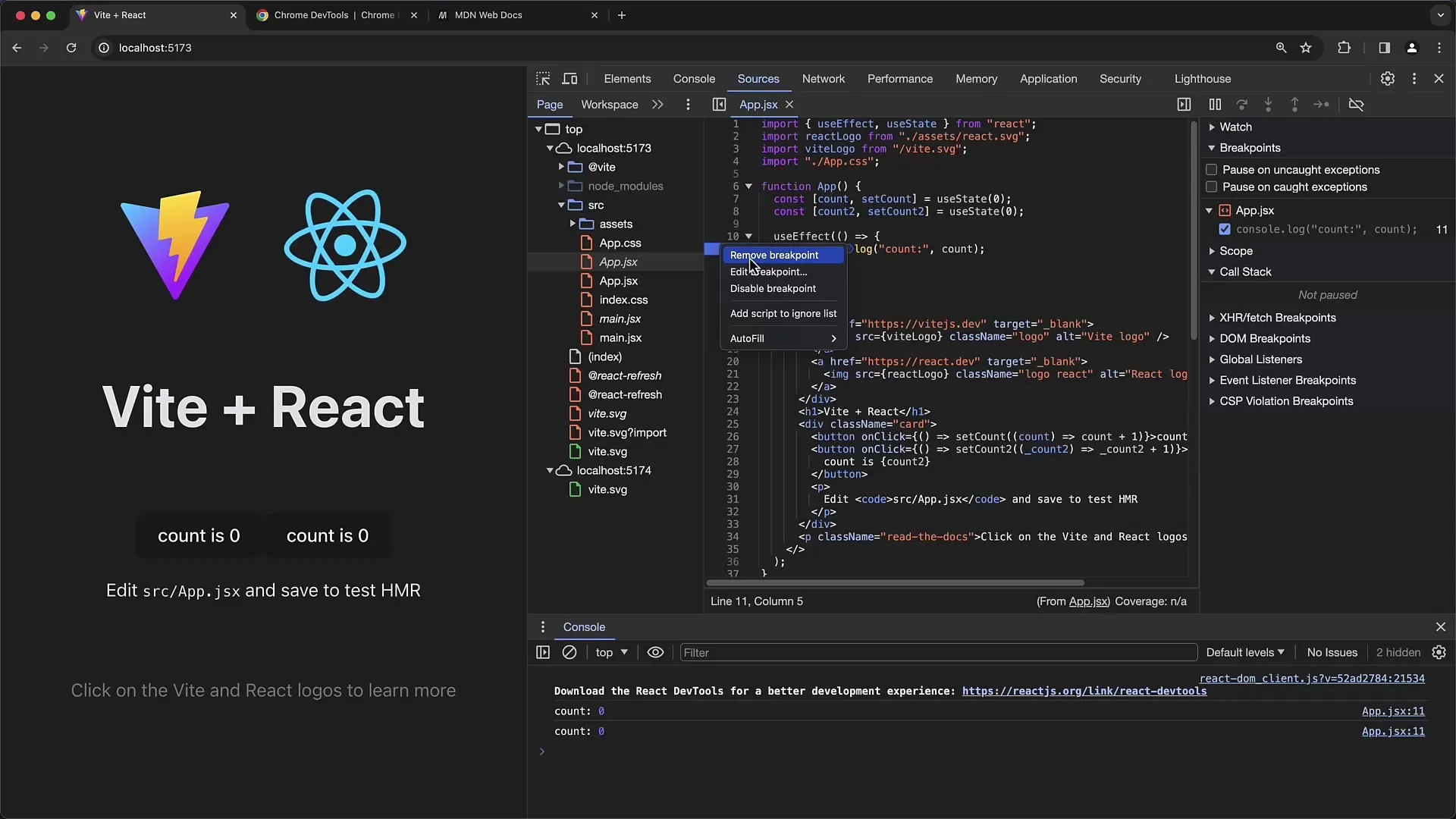
Una funzione utile è l'opzione "Modifica punto di interruzione". Se selezioni questa opzione, puoi aggiungere una condizione. Questo ti consente di inserire un'espressione che determinerà quando il punto di interruzione verrà attivato.
Ad esempio, potresti voler controllare una variabile come count. Supponiamo tu inserisca count == 8. Questo significa che il punto di interruzione verrà attivato solo quando count raggiunge il valore 8.
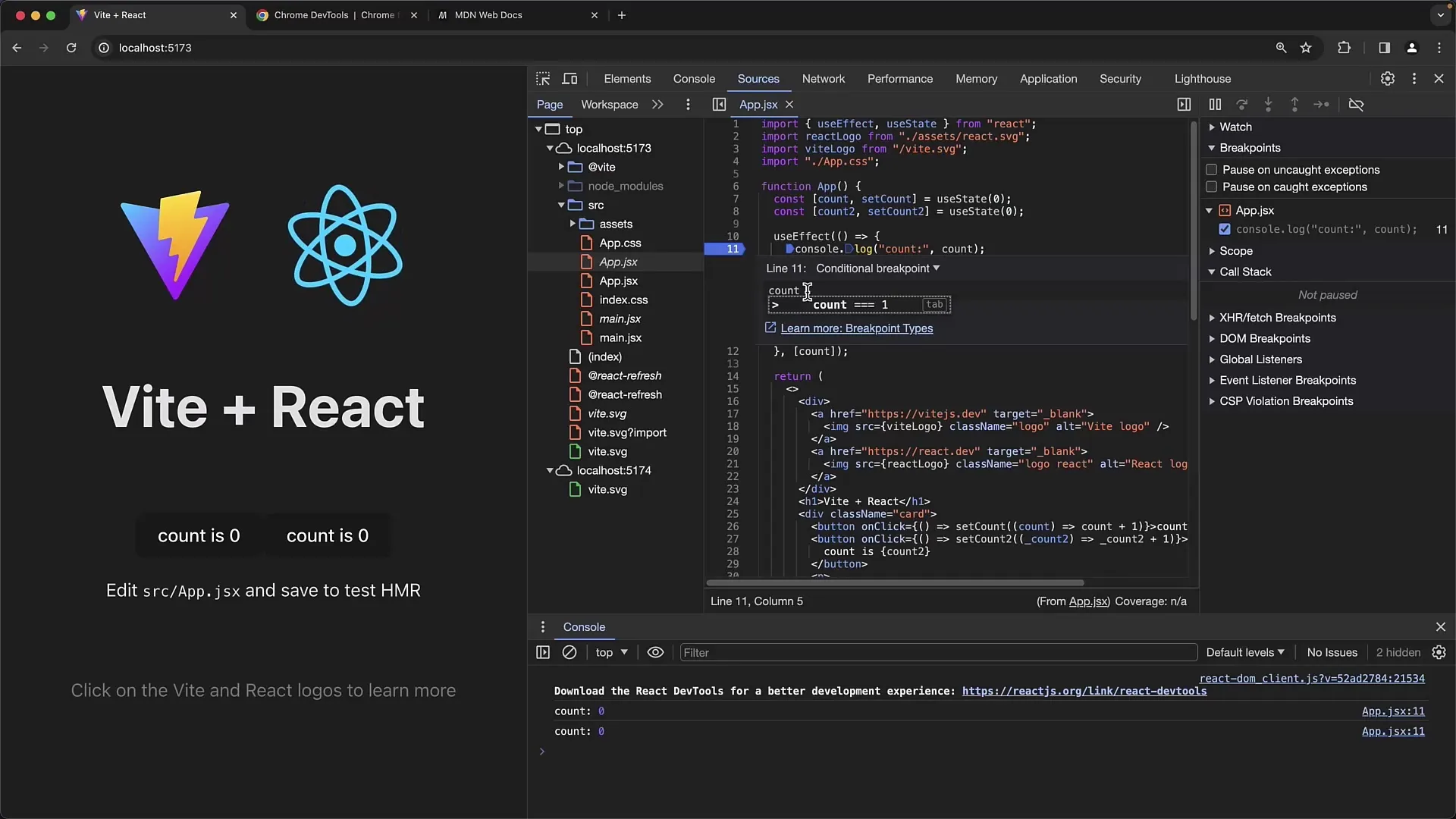
Per confermare la condizione, premi "Invio". Nel codice, il punto di interruzione verrà quindi visualizzato in arancione, con un punto interrogativo per indicare che si tratta di un punto di interruzione condizionale.
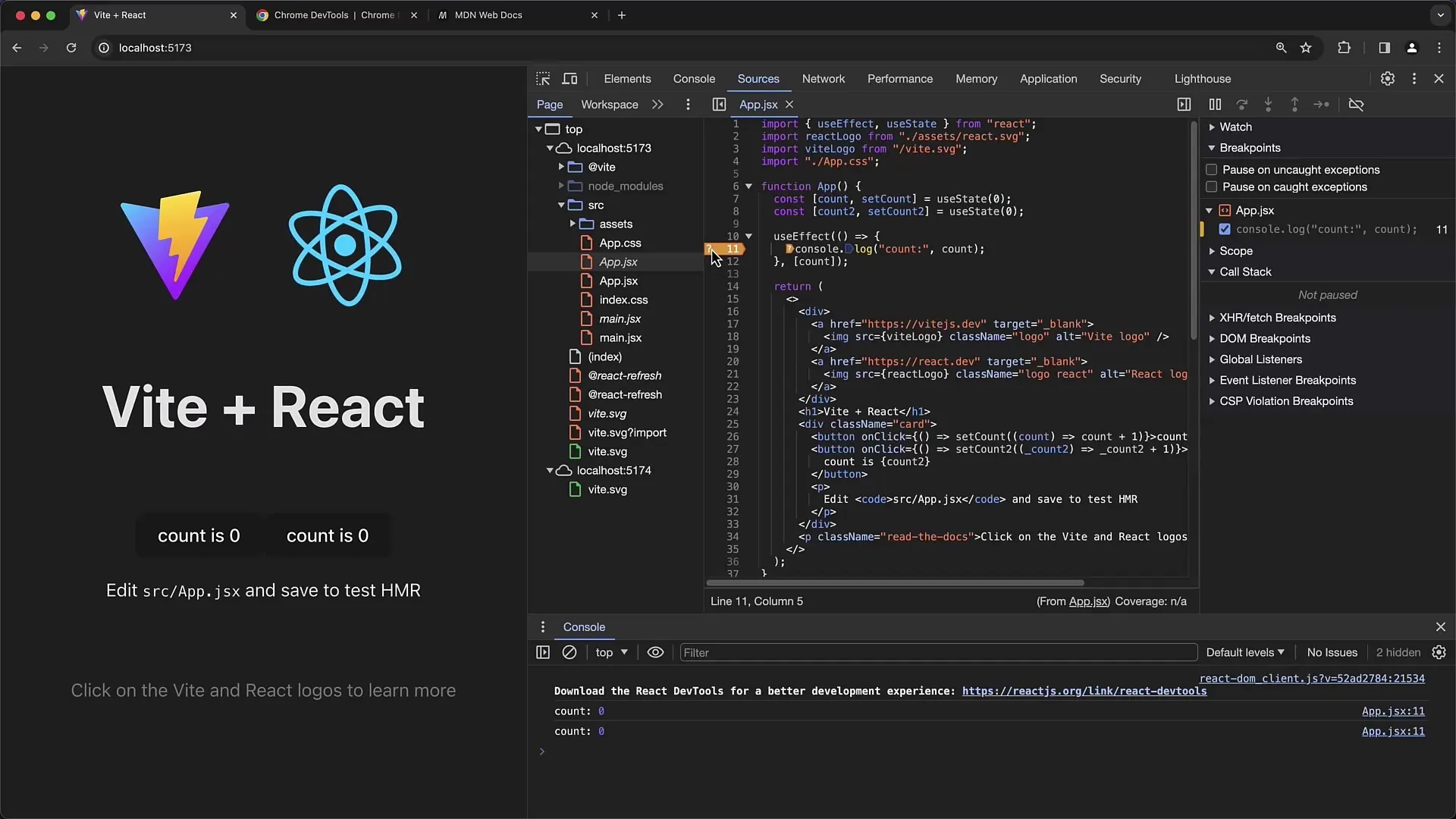
Adesso ricarica la pagina. In questo punto, il debugger non dovrebbe fermarsi poiché la condizione non è stata né soddisfatta né verificata. Premi ripetutamente su count per aumentarlo.
Quando count raggiunge il valore che soddisfa la condizione (nel nostro caso 8), vedrai che il debugger si ferma, proprio come previsto.
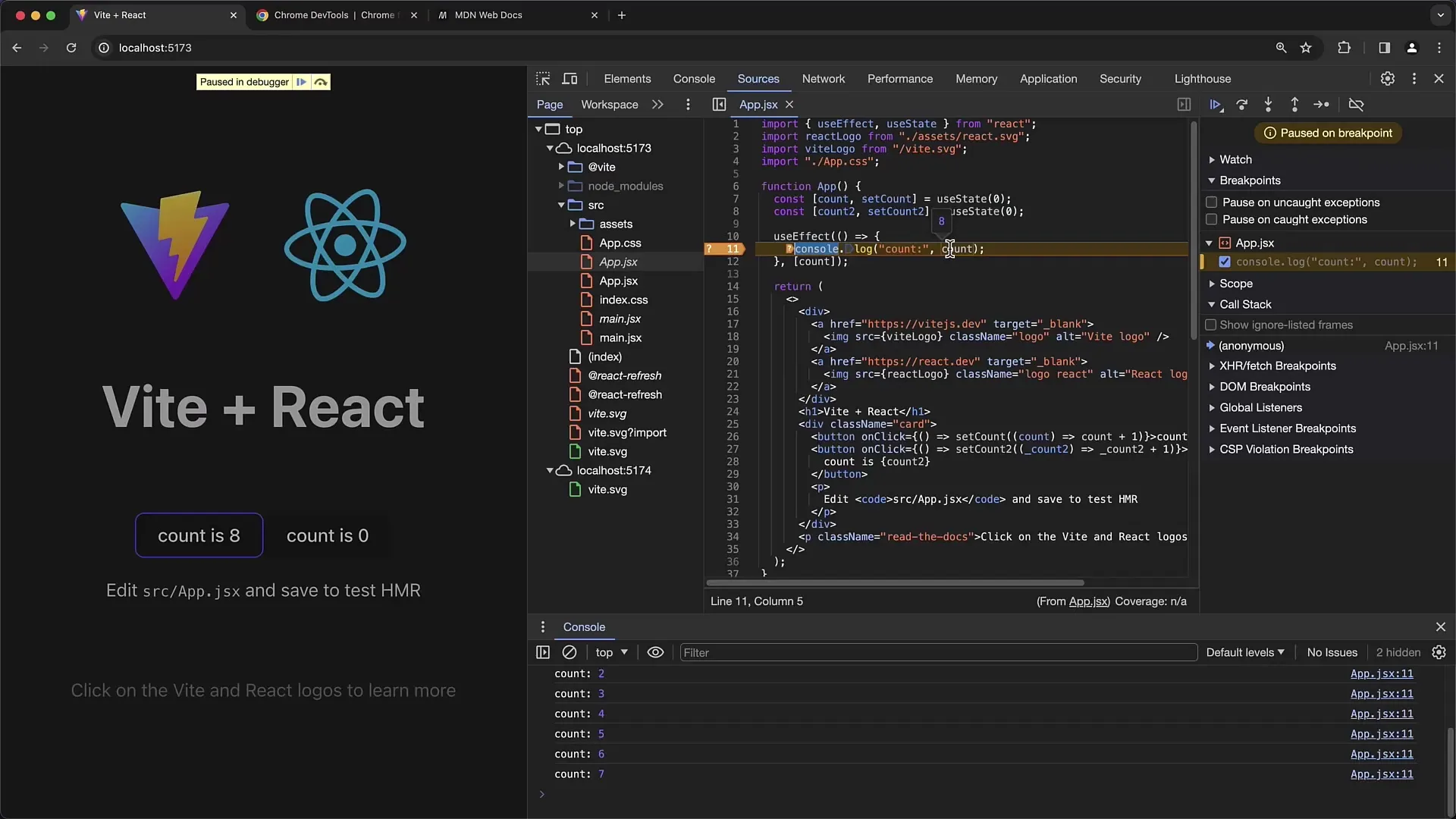
Per verificare la condizione attuale, puoi fare nuovamente clic su "Modifica punto di interruzione" e vedrai che la condizione "count == 8" è attiva.
Premendo nuovamente su count, il debugger non si fermerà più a meno che tu non modifichi la condizione.
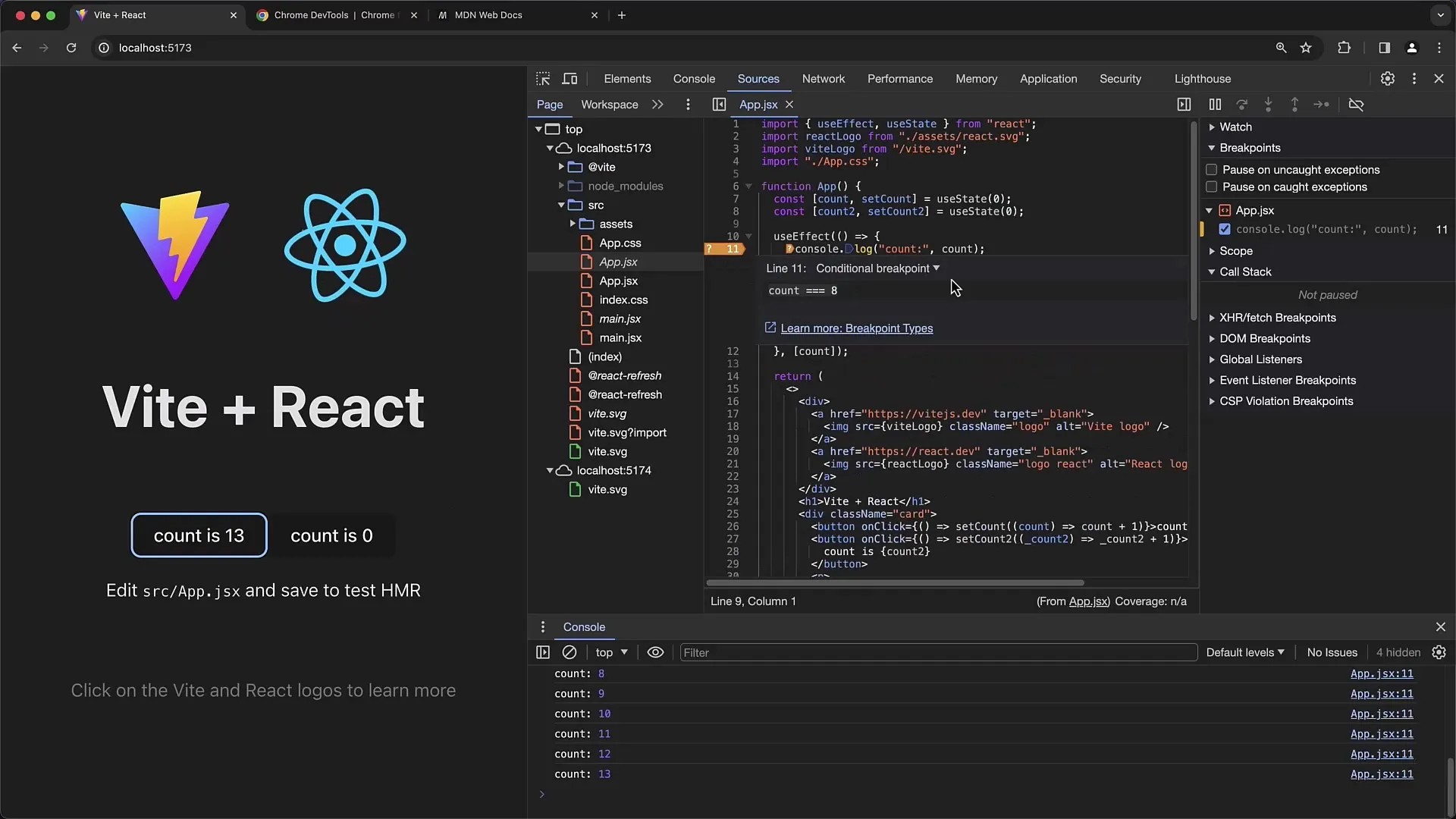
Hai la flessibilità di inserire qualsiasi espressione nel campo della condizione. Potresti ad esempio utilizzare una condizione che afferma che count è maggiore di 8.
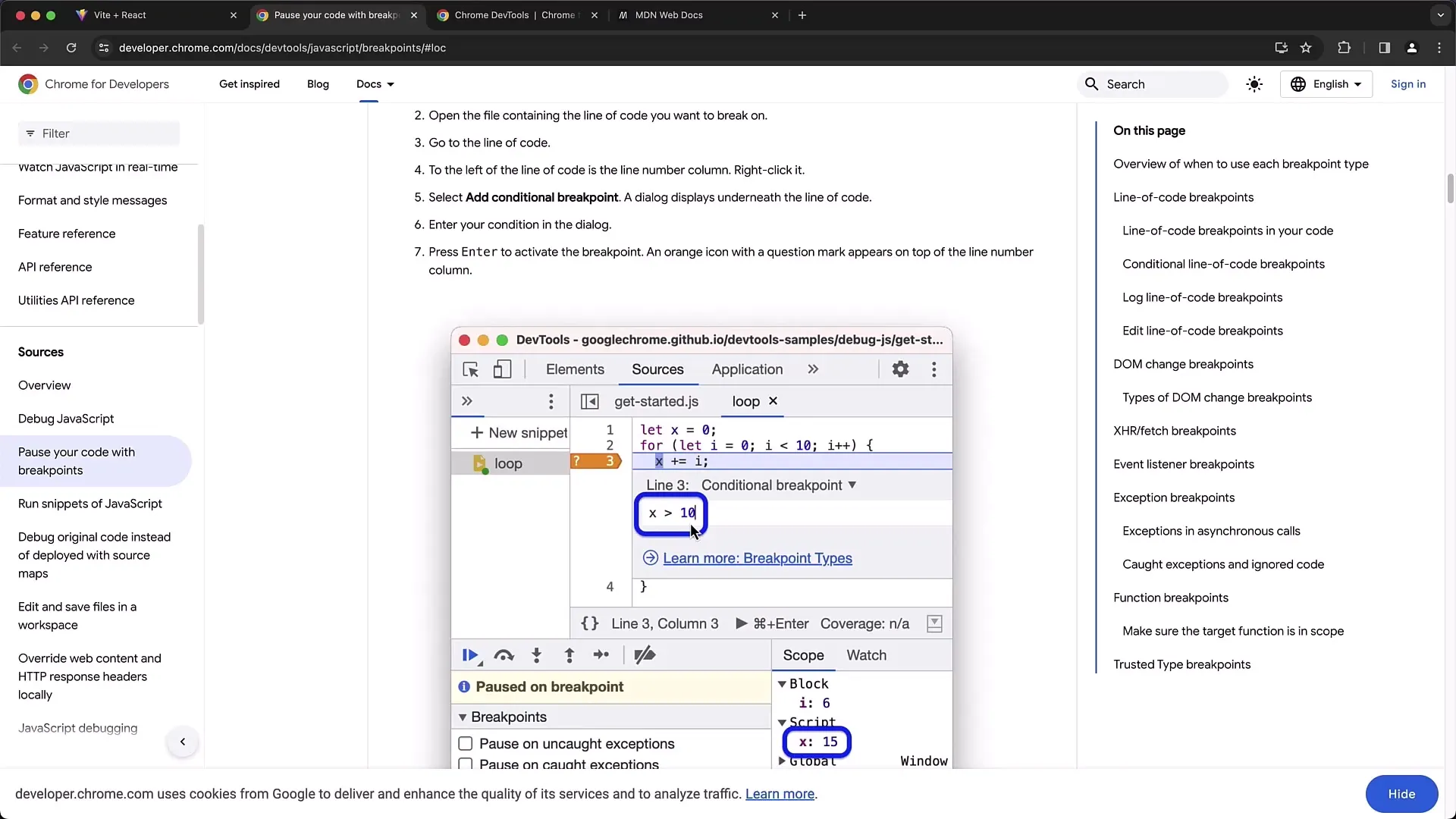
Se apporti la modifica e ricarichi la pagina, il debugger si fermerà quando la condizione sarà vera.
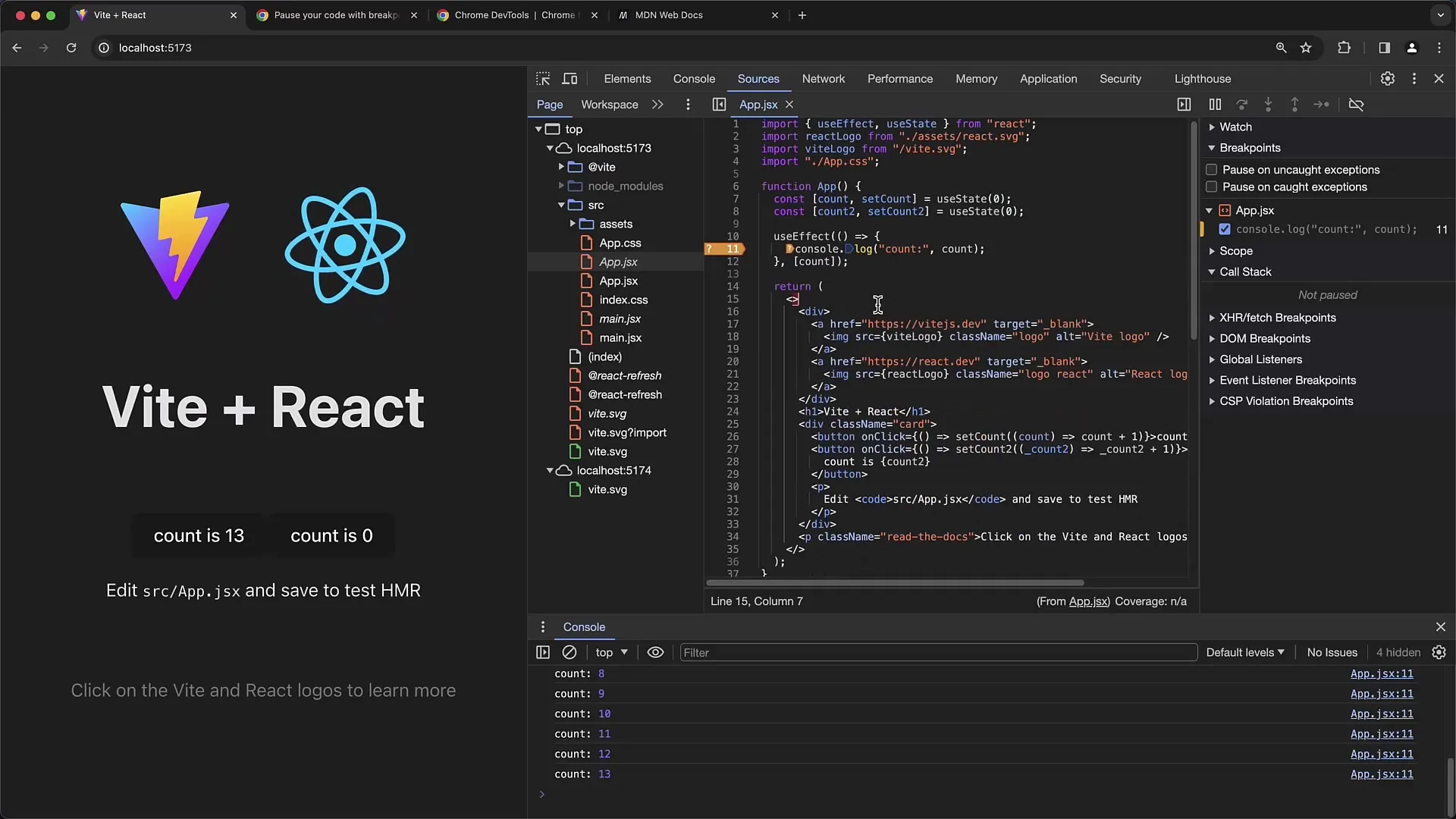
Ogni volta che premi su count, il debugger si fermerà anche se count è ora superiore a 8.
Per verificare la condizione in qualsiasi momento, puoi richiamare nuovamente "Modifica punto di interruzione" e visualizzerai tutte le condizioni attive.
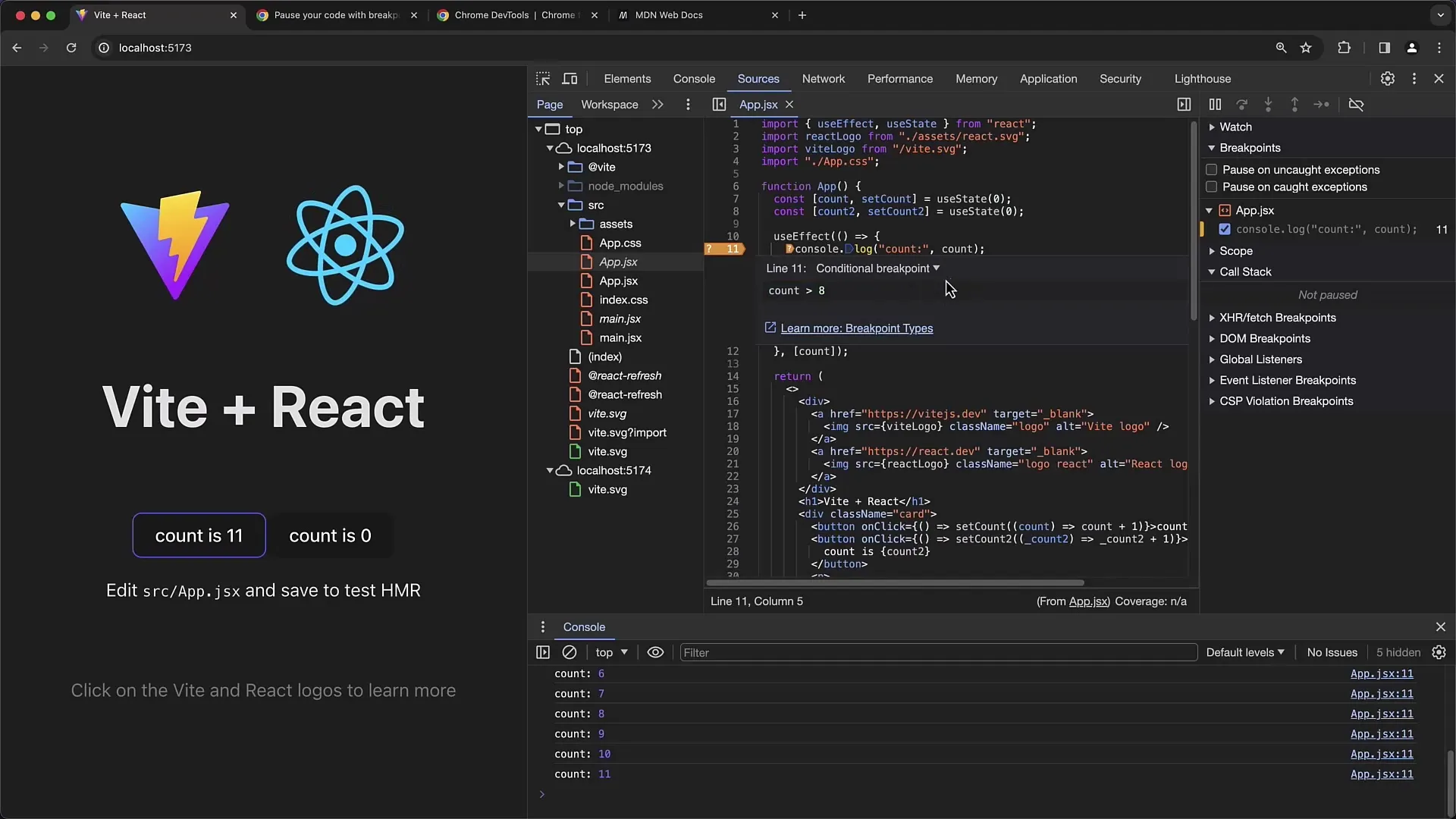
Oltre ai punti di interruzione condizionali, ci sono anche altri tipi come i Logpoints. Un Logpoint è un'altra funzione utile che ti consente di impostare condizioni, ma anziché fermarsi, verrà semplicemente visualizzato un messaggio, ad esempio "vero" o "falso", a seconda che la condizione sia soddisfatta o meno.
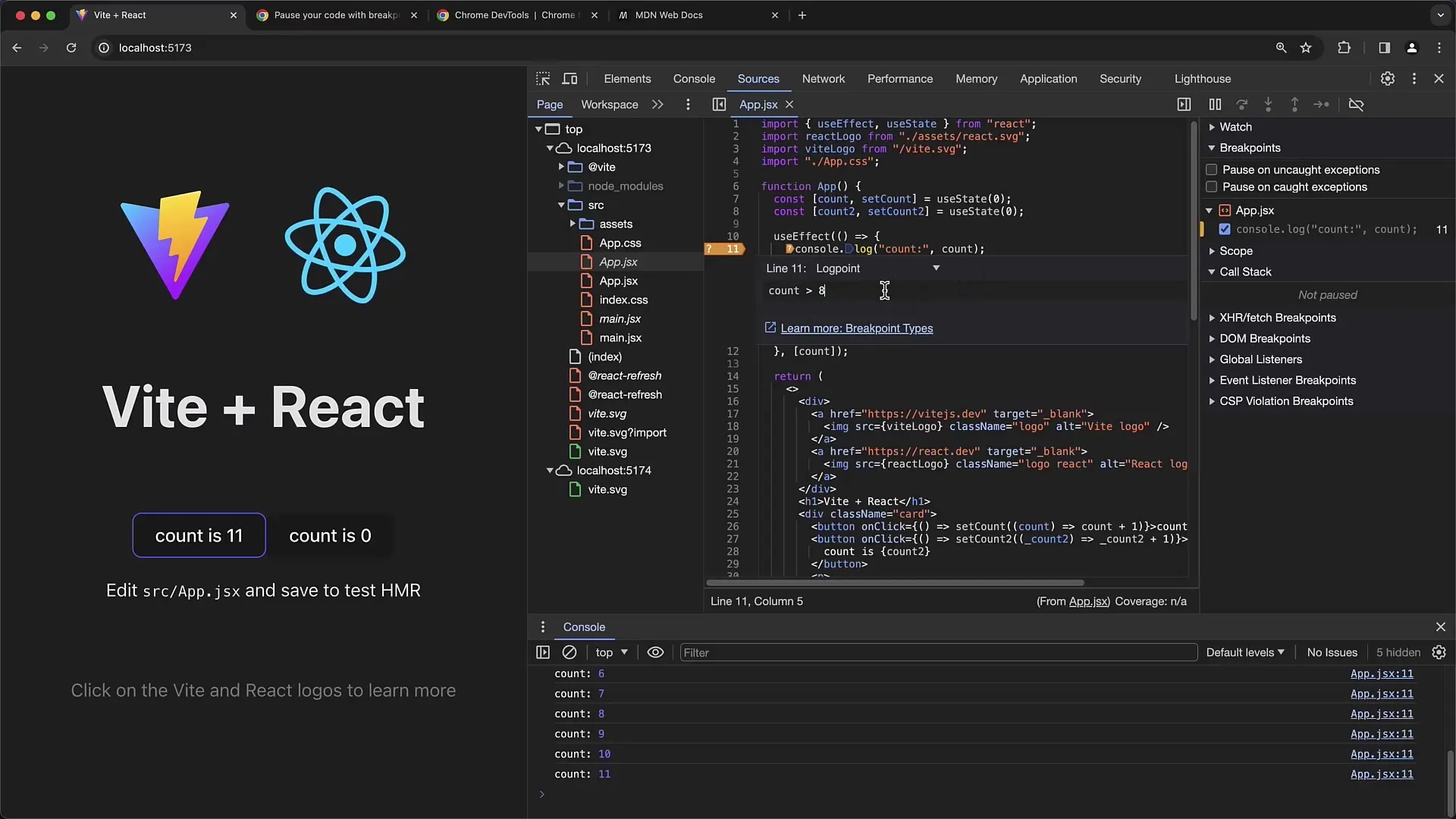
Una volta ricarichi e clicchi di nuovo, noterai se ricevi "false" o "true" a seconda dello stato della condizione.
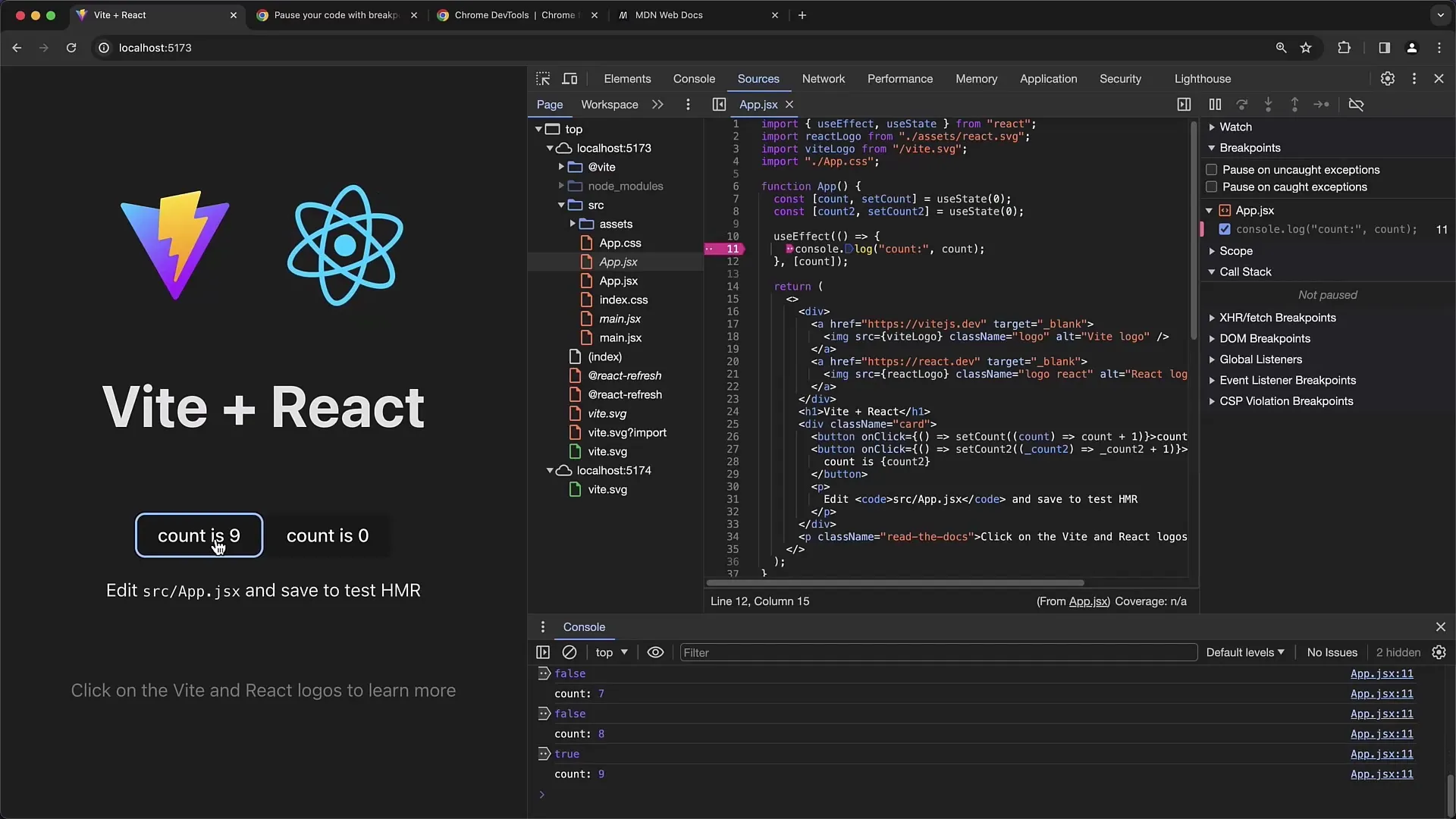
È importante comprendere questi diversi tipi di breakpoints poiché possono aiutarti ad ottimizzare il tuo lavoro di debug.
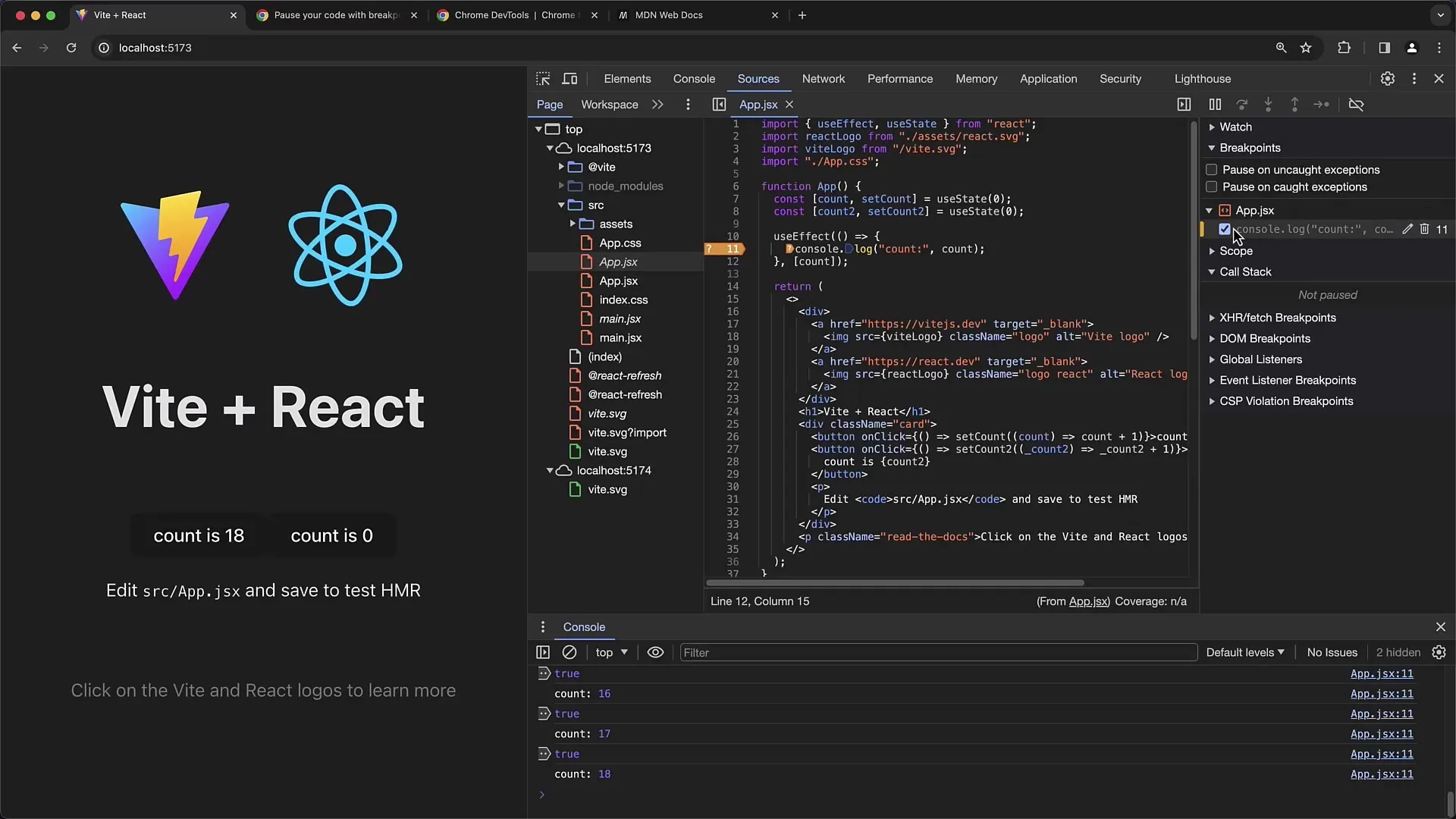
Per gestire tutti i breakpoints impostati, esiste una panoramica in cui puoi eliminare o modificare i breakpoints esistenti. Cliccando su un singolo breakpoint, verrai portato direttamente al punto in cui è stato impostato nel codice.
Riassunto
In questo tutorial hai imparato come utilizzare in modo efficace i breakpoints condizionali per ottimizzare il processo di debug nelle tue applicazioni web. Hai visto come aggiungere, modificare e rimuovere breakpoints, nonché come possono essere utilizzati altri tipi di breakpoints alternativi.
Domande frequenti
Cos'è un breakpoint condizionale?I breakpoint condizionali sono breakpoint che vengono attivati solo quando determinate condizioni sono soddisfatte.
Come si imposta un breakpoint condizionale?Clicca con il tasto destro del mouse su un breakpoint e seleziona "Modifica breakpoint" per aggiungere una condizione.
Cosa succede se la condizione del breakpoint non viene soddisfatta?Se la condizione non viene soddisfatta, il debugger non si fermerà a quel breakpoint.
Posso utilizzare Logpoints in Chrome Developer Tools?Sì, i Logpoints sono un'alternativa ai breakpoints in cui è possibile impostare condizioni che, anziché fermarsi, mostrano solo un messaggio di output.
Che altri tipi di breakpoint esistono?Oltre ai breakpoint condizionali, ci sono anche i breakpoint DOM e Fetch, che definiscono punti di arresto speciali per interazioni con il DOM o richieste Fetch.


